word文檔在兩欄的中間添加豎線的教程
時間:2023-10-13 09:26:31作者:極光下載站人氣:169
word是一款由微軟公司發布的專業文字處理工具,為用戶帶來了許多的便利和好處,并且深受用戶的喜愛,當用戶在編輯文檔文件時,會發現其中的功能是很強大的,用戶可以對文字間距、頁面布局或是段落行距等方面進行簡單的調整設置,為用戶提供了不錯的編輯平臺,可是有用戶會遇到需要給兩欄中間添加豎線的問題,這個問題其實是很好解決的,用戶直接進入到分欄窗口中設置好欄數并勾選分隔線選項即可解決問題,詳細的操作過程是怎樣的呢,接下來就讓小編來向大家分享一下word文檔在兩欄的中間添加豎線的方法教程吧,希望用戶在看了小編的教程后,能夠從中獲取到有用的經驗。
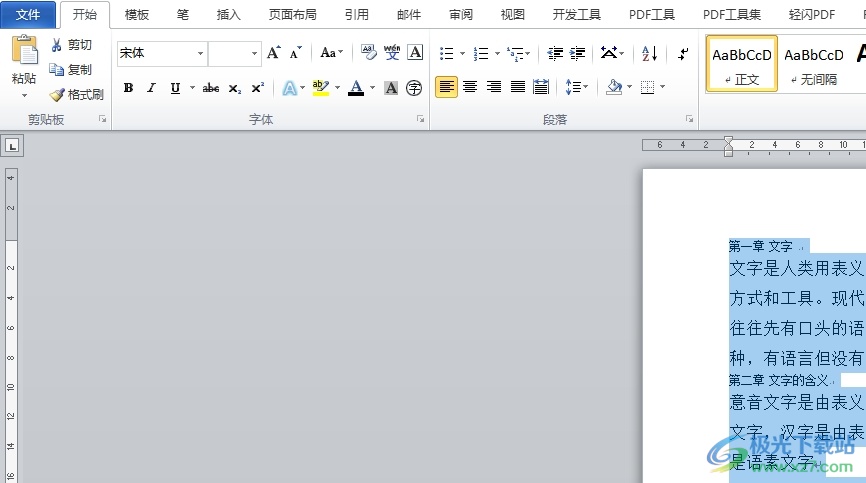
方法步驟
1.用戶在電腦桌面上打開word文檔,并來到編輯頁面上來進行設置

2.在頁面上方的菜單欄中點擊頁面布局選項,將會彈出相關的選項卡,用戶選擇其中的分欄選項
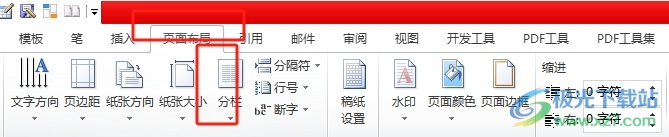
3.這時會彈出下拉選項卡,用戶直接選擇底部的更多分欄選項
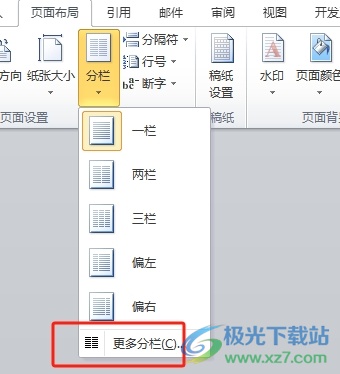
4.進入到分欄窗口中,用戶在預設板塊中勾選兩欄選項,并把下方的分隔線勾選起來
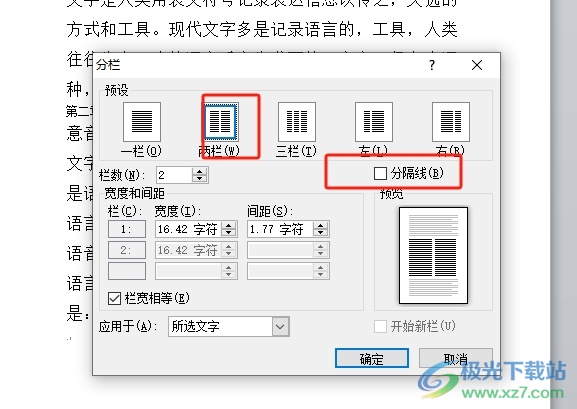
4.勾選完成后,用戶直接在窗口的右下角按下確定按鈕即可解決問題

5.此時回到編輯頁面上,用戶就可以看到當前的頁面成功分成了兩欄,并且中間也成功添加了豎線

以上就是小編對用戶提出問題整理出來的方法步驟,用戶從中知道了大致的操作過程為點擊頁面布局——分欄——更多分欄——兩欄——勾選分隔線——確定這幾步,方法簡單易懂,因此感興趣的用戶可以跟著小編的教程操作起來,一定可以解決好這個問題的。

大小:240.07 MB版本:v12.1.0.18608環境:WinAll
- 進入下載
相關推薦
相關下載
熱門閱覽
- 1百度網盤分享密碼暴力破解方法,怎么破解百度網盤加密鏈接
- 2keyshot6破解安裝步驟-keyshot6破解安裝教程
- 3apktool手機版使用教程-apktool使用方法
- 4mac版steam怎么設置中文 steam mac版設置中文教程
- 5抖音推薦怎么設置頁面?抖音推薦界面重新設置教程
- 6電腦怎么開啟VT 如何開啟VT的詳細教程!
- 7掌上英雄聯盟怎么注銷賬號?掌上英雄聯盟怎么退出登錄
- 8rar文件怎么打開?如何打開rar格式文件
- 9掌上wegame怎么查別人戰績?掌上wegame怎么看別人英雄聯盟戰績
- 10qq郵箱格式怎么寫?qq郵箱格式是什么樣的以及注冊英文郵箱的方法
- 11怎么安裝會聲會影x7?會聲會影x7安裝教程
- 12Word文檔中輕松實現兩行對齊?word文檔兩行文字怎么對齊?
網友評論